Фотографія воістину стала масовим захопленням. Будь-який бажаючий може взяти в руки фотоапарат і робити прекрасні знімки. Але не завжди все в кадрі виходить так, як хотілося б. Для цього і була створена професійна програма, для роботи з фотографіями. І на сьогоднішній день навіть любитель з її допомогою зможе додати потрібний блиск своїм фото.
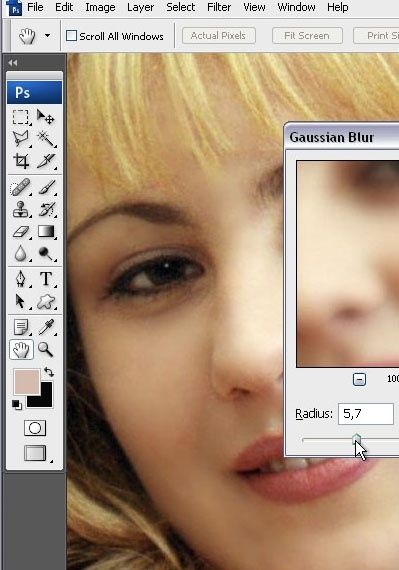
Вам знадобиться
Інструкція
Нікому не захочеться викладати в інтернет, на свою особисту сторінку фотографії з прищами або іншими недоліками. Прищі, звичайно, можна вилікувати. Але це занадто довго. Спробуйте новий засіб від докучливих вугрів, яке називається photoshop. Ці ліки вилікує ваше обличчя всього за п'ять хвилин. Отже, відкрийте вашу фотографію в програмі. Для цього натисніть в панелі Меню: Файл - Відкрити. На панелі інструментів виберіть інструмент латочка (Healing Brush Tool), для цього просто клацніть лівою кнопкою миші по іконці інструменту. Для зручності роботи збільште зображення, використовуючи масштаб. Далі затисніть клавішу ALT і клацніть на хорошому ділянці шкіри. Це буде зразок для роботи, щось на зразок еталону для стану вашої шкіри на фотографії.
Клацайте по тих дільницях шкіри, які хочете виправити. Слідкуйте за розміром кисті і змінюйте за потребою. Коли ви закінчили працювати з інструментом, необхідно виділити все обличчя. Клацніть по іконці інструменту Чарівна паличка (Magic Wand Tool). Якщо ви не можете знайти інструмент, клацніть правою кнопкою по значку виділення, відкриється додаткова панель. Налаштуйте його. У вікні допуск введіть число 10, перевірте, щоб галочки стояли навпроти слів згладжування, смеж. пікс. і зразок з усіх верств (все). Клацніть мишкою по редагованої зоні. Постарайтеся виділити якомога більшу частину обличчя, при цьому уникайте виділення волосся і брів.
Скопіюйте виділену частину на новий шар, і потім продублюйте його. Виберіть скопійований шар, не забудьте відключити відображення нижнього. В панелі меню натисніть Фільтр - розмиття - розмиття по Гауса (Filter - Blur - Gaussian Blur), у вікні радіус введіть 8,5. Тепер потрібно додати векторну маску. Для цього у вкладці шарів, натисніть на значок прямокутника з колом в центрі, що знаходиться внизу. Далі поверніться до фільтрів. Тепер виберіть Фільтр - шум - додасть шум (Filter - Noise - Add Noise). Поставте галочку навпроти Монохромний (Monochromatic).
Клацніть у вкладці шарів на векторний шар і переконайтеся, що на панелі інструментів чорний колір - передній, а білий - задній. Виберете інструмент кисть. Тепер зафарбуйте зображення, залишивши тільки людини. В результаті у вас повинно вийти відмінне фото без проблемної шкіри.

Інструкція
Відкрийте в Фотошопі кадр, який ви хочете відредагувати. Почніть з корекції, яка потрібна будь-якої фотографії. а потім подивіться, чи є на шкірі зображеного на фото людини будь-які дефекти, і чи немає у фотографії ефекту червоних очей. Всі ці недоліки можна виправити за допомогою ретуші.
Для корекції відкрийте меню Image, виберіть розділ Adjustments і потім Levels. Подредактіруйте рівні фотографії. рухаючи повзунки у вікні, поки результат вас не задовольнить.
Тепер натисніть клавішу Q, щоб перейти в режим швидкої маски. На панелі інструментів виберіть кисть, встановіть потрібний розмір і зафарбуйте області, які потребують ретуші - обличчя і шию. Залиште незабарвленими брови, очі і лінію росту волосся.
Видаліть невеликі точкові дефекти шкіри за допомогою інструменту Spot Healing Brush. Це найбільш простий спосіб початковій ретуші фотографії - згодом, освоївши його, ви зможете обробляти фото складнішими методами.